2019-09-19 17:00:44
PDF怎么转换成Word文件?很多小伙伴应该都知道如何将Word转为PDF文件吧~可是在碰到需要将PDF文件转换为Word的时候就会很头大,尤其是一些纯图片格式的PDF文件(即扫描件)。PDF转Word可以使用哪些方法呢?小编最近整理了三种PDF转Word的主流方法,下面就分享给大家吧!

第一个方法是将PDF文件另存为Word文档。
我们在将Word转为PDF时会选择将Word另存为PDF文件。其实PDF文件也可以另存为Word。这个另存为需要我们使用PDF编辑软件来完成。第一步我们在PDF编辑软件中打开需要转换的PDF文件,第二步点击左上角菜单栏中的“文件”。
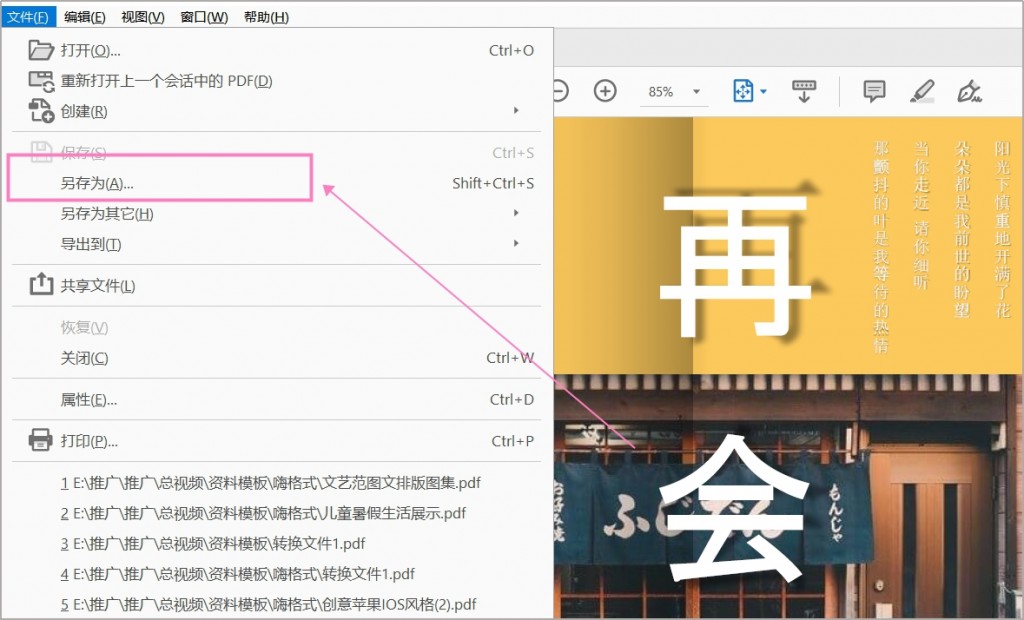
第三步选择“文件”中的“另存为”。第四步在“另存为”的对话框中,我们点击保存类型为“Word文档”。如果需要修改文件名称及文件保存位置,选择输入文件名及保存文件夹即可。最后我们点击“保存”,PDF文件就这样转换成了Word文档。 另存为操作起来挺简单的,但是这个方法转换大量PDF文件时效率会很低。
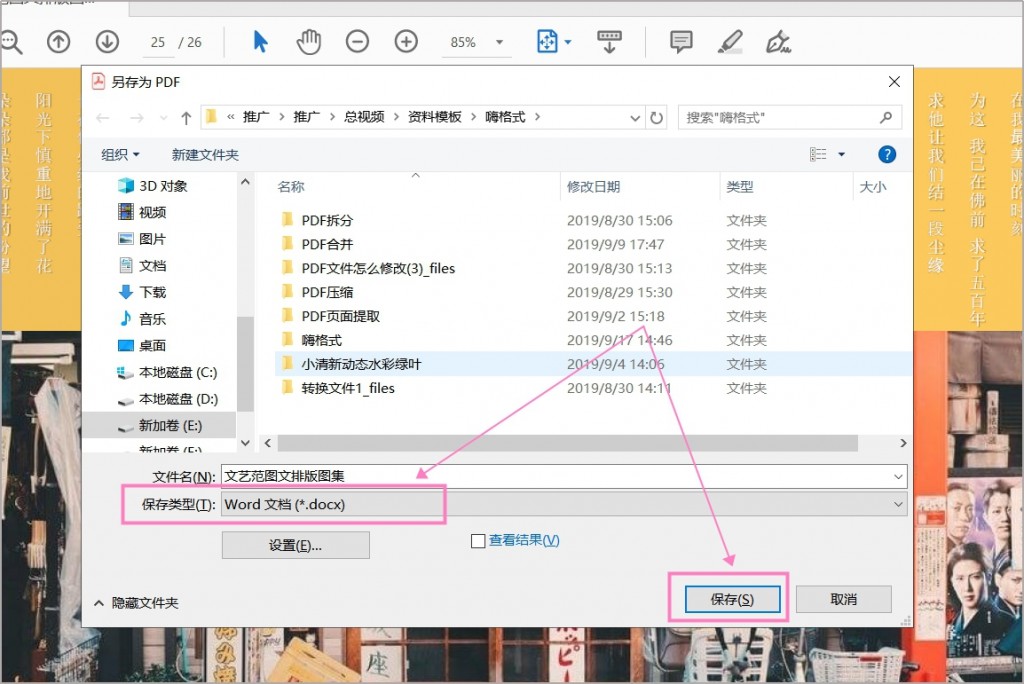
第二个方法是使用专业的PDF转Word转换工具
我们在完成PDF转Word、PDF转PPT、PDF转图片等PDF格式方面的转换时可以选择使用专业的PDF转换工具。我们今天就使用嗨格式PDF转换器来将PDF文件转换为Word文档。第一步我们双击打开嗨格式PDF转换器,选择界面上的“PDF转文件”功能。
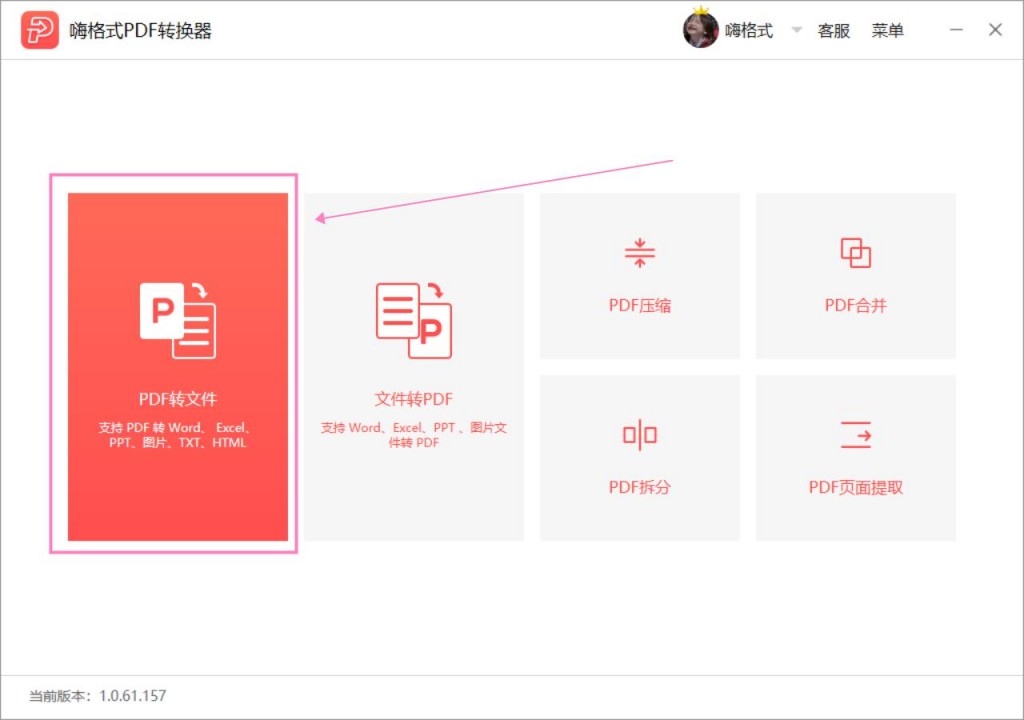
第二步在“PDF转文件”功能界面中,转换器默认选择的第一个就是“PDF转Word”。旁边还有PDF转Excel、PDF转PPT、PDF转图片等多项PDF转换功能,这些功能都可以将PDF文件完美转换成相应的文件格式。
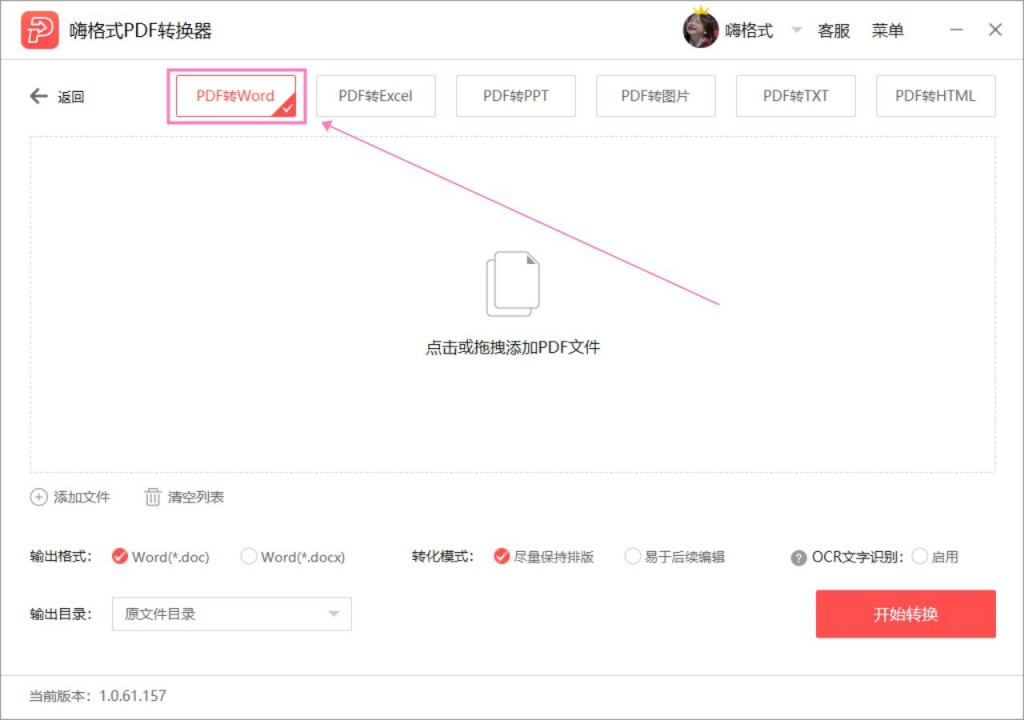
第三步我们点击中间区域添加要转换的PDF文件。PDF文件添加好后,开始选择输出格式、转化模式、输出目录等。还有一个“OCR文字识别”,这个功能主要就是为纯图片格式的PDF文件准备的。在转换纯图片格式的PDF文件之前一定要打开这个功能。当然只要你导入的文件是扫描件,转换器会自动识别到并提示你打开这个功能的。
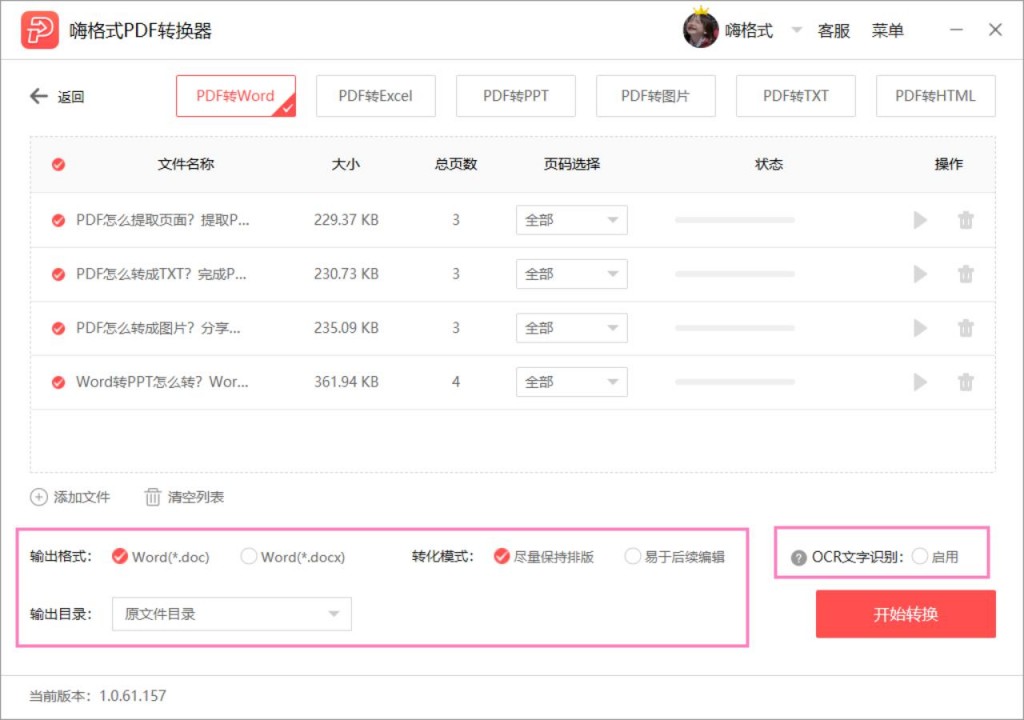
第四步我们把该设置的都设置好后,点击右下角红色的“开始转换”。这时嗨格式PDF转换器就开始转换我们的PDF文件了,可以在文件后面的“状态”中看到文件转换的进度。
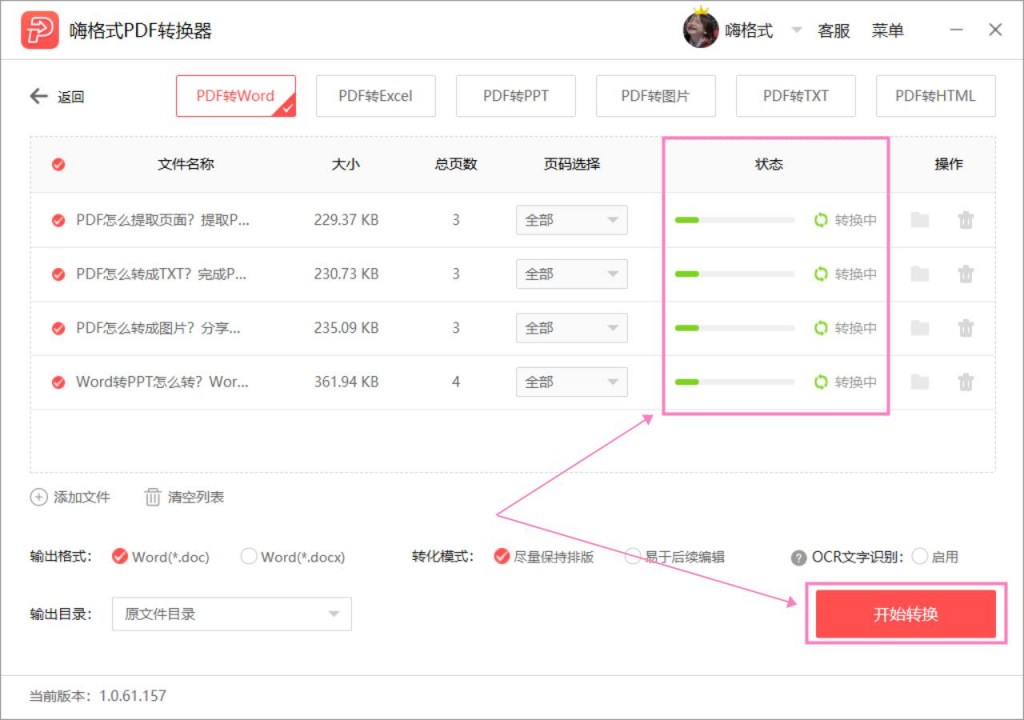
第五步“状态”显示为完成,PDF文化就转换完成了。这时界面也会弹出“转换完成”的提示窗口,点击这个窗口中的“打开文件”,我们就可以直接到达Word文档的保存位置进行查看。PDF转换器转换PDF文件的效率和质量都很高~
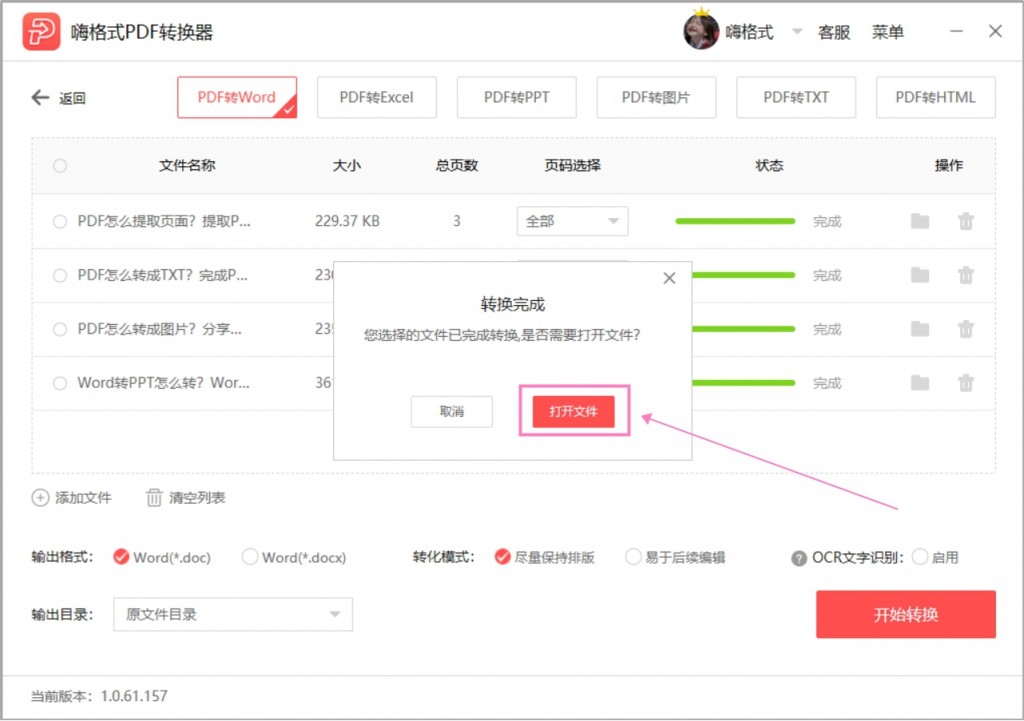
第三个方法是利用PDF转Word在线转换平台
小编了解到PDF转Word也是可以在线转换的,但是在线转换的速度和效果不是很好。我们来看看怎么使用PDF转Word在线转换平台完成文件转换。在进入PDF转Word在线转换平台后,我们点击中间的“选择文件”上传要转换的PDF文件,一次只能上传一份PDF文件进行转换。
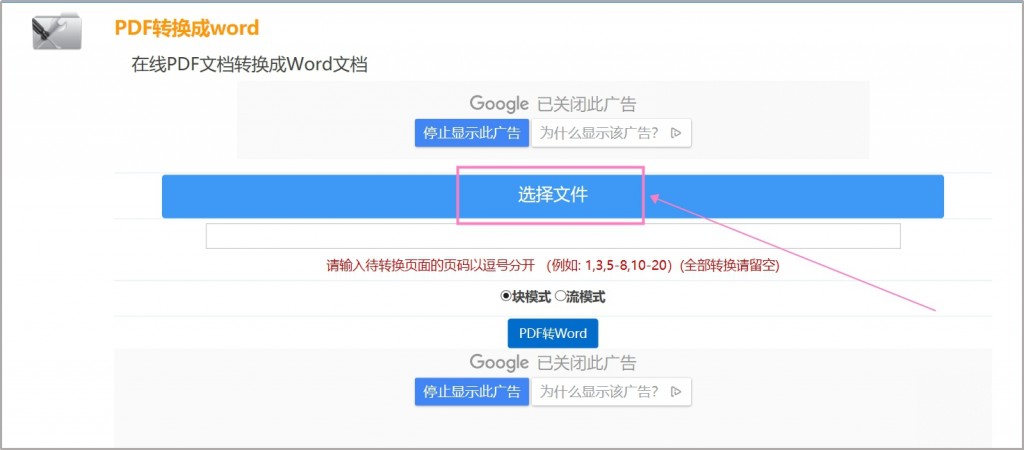
PDF文件上传好后,我们可以设置一下要转换的文件页码。设置好后点击“PDF转Word”即可。在线转换有时会不稳定,会有转换文件失败的情况发生。对啦,PDF转换器中也是可以设置转换文件页码,添加好文件点击“页码选择”就可以设置。
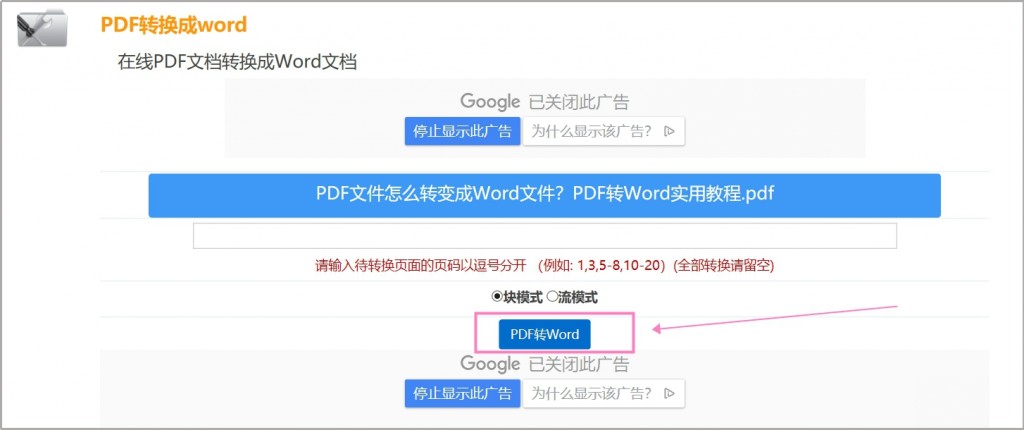
好啦~以上就是今天分享的PDF转Word的方法,这些方法都很简单,小编写的比较详细,大家记不住也没有关系,可以先点个收藏,方便以后再查看哦~
常见问题:
更多精彩内容,尽在【嗨格式PDF转换器教程中心】